Daftar Isi

Semua orang yang pernah bekerja dengan audio pasti tahu, betapa menjengkelkannya menemukan suara latar belakang dalam rekaman mereka: mendengar suara mendesis atau suara angin dalam file audio bisa membuat Anda sangat pusing, jika Anda tidak dapat merekam ulang. Mempelajari cara menghilangkan suara mendesis dari audio menjadi hal yang sangat krusial, tetapi jika Anda ingin menyimpan file, Anda harus melakukannya dengan benar.
Kabar baiknya, bahwa Anda bisa menghilangkan noise latar belakang di Audacity. Kami membuat panduan ini untuk membantu Anda menghilangkan noise latar belakang dengan alat bantu pengurangan noise Audacity, tetapi, mari kita bahas tentang apa itu desisan sebelum masuk ke tutorial. Di akhir artikel, kami akan memberi Anda sebagian saran mengenai cara menghindari perekaman desisan.
Mari menyelam!
Apa yang dimaksud dengan suara desisan?
Desisan adalah bunyi latar belakang yang tidak diinginkan yang dapat muncul di latar belakang rekaman Anda. Biasanya, ini adalah frekuensi tinggi yang terdengar sebagai bunyi nada tinggi.
Desisan dapat disebabkan oleh peralatan elektronik di dalam peralatan seperti komputer, antarmuka audio, alat perekam, preamp mikrofon, dan sumber eksternal lainnya seperti angin, kipas angin, atau frekuensi radio.
Meskipun semua perangkat dapat menghasilkan suara sendiri, namun jumlah desisan akan bergantung pada kualitas komponennya, dan itulah sebabnya mengapa banyak perangkat murah yang merekam audio berkualitas lebih rendah dengan lebih banyak noise latar belakang.
Cara Menghilangkan Desisan Dari Audio di Audacity
Mari saya mulai dengan mengatakan bahwa menghilangkan desisan sepenuhnya menggunakan efek asli Audacity hampir tidak mungkin. Untuk menghilangkan kebisingan dari file audio Anda sama sekali, Anda akan memerlukan plugin pihak ketiga profesional seperti AudioDenoise. Kompatibel sempurna dengan Audacity, AudioDenoise menghilangkan berbagai suara yang tidak diinginkan dari audio berkat audio denoiser AI mutakhir yang dapat mendeteksi dan menghilangkan bahkan yang palingSelain itu, menerapkan AudioDenoise tidak bisa lebih mudah; cukup seret dan jatuhkan efek pada trek audio Anda, dan lakukan semua penyesuaian yang diperlukan hingga terdengar murni.
Namun, jika Anda ingin melihat apa yang dapat dicapai oleh alat Audacity, Anda dapat menggunakan alat pengurangan kebisingan untuk mengurangi kebisingan latar belakang agar audio kita lebih bersih dan lebih profesional. Lebih mudah untuk mengurangi desis dalam rekaman pidato, karena suara manusia cenderung berada di sisi rendah hingga tengah spektrum yang dapat didengar. Tetapi untuk rekaman dengan suara bernada tinggi lainnya, ini bisa menjadi lebih kompleks.
Dalam panduan ini, Anda akan menemukan beberapa metode pengurangan noise yang dapat membantu Anda mengurangi noise latar belakang dari rekaman Anda dengan menggunakan efek bawaan dari Audacity. Masing-masing metode akan bekerja untuk situasi yang berbeda seperti audio podcast, musik, audio video, dll. Tergantung pada Anda untuk menemukan solusi terbaik untuk audio Anda, tergantung pada proyek Anda.
Langkah 1. Unduh dan Instal Audacity
Audacity adalah perangkat lunak sumber terbuka yang dapat Anda unduh secara gratis dari situs web Audacity. Perangkat lunak ini tersedia untuk sistem operasi yang paling umum seperti Mac, Windows, Linux, Windows Lama, dan Mac Lama. Audacity menyediakan antarmuka pengguna yang sama di setiap sistem operasi.
1. Buka halaman pengunduhan, dan klik sistem operasi Anda untuk memulai pengunduhan.
2. Cari dan jalankan penginstal.
3. Buka Keberanian.
Langkah 2. Impor File Audio Anda

Mulailah menghilangkan noise latar belakang di Audacity dengan mengimpor file audio. Anda harus menyadari bahwa Audacity adalah editor yang merusak, yang berarti bahwa setiap perubahan yang Anda simpan di proyek akan permanen di file audio. Buat salinan audio asli untuk digunakan dengan Audacity; dengan cara itu, Anda menyimpan audio asli dengan aman jika Anda menyimpannya secara tidak sengaja selama proses pengurangan noise.
1. Klik File di menu utama, kemudian Import> Audio.
2. Cari file audio (ingatlah untuk membuat salinan terlebih dahulu).
3. Pilih file audio dan klik buka.
4. Bentuk gelombang akan muncul di Timeline.
Langkah 3. Menghapus Desis Dari File Audio
Bagian ini menyajikan empat teknik pengurangan noise. Ingatlah bahwa setiap noise berbeda, jadi cobalah semua pendekatan untuk mengetahui, mana yang paling baik untuk menghilangkan noise latar belakang dari proyek Anda.
Metode 1. Menghilangkan desisan dengan keheningan

Jika Anda cukup beruntung, desisan dalam audio Anda akan berada di bagian trek yang sunyi. Jika demikian, gunakan alat Silence untuk menghilangkan kebisingan latar belakang di Audacity.
1. Putar file audio dan temukan desisan dalam bentuk gelombang.
2. Gunakan alat bantu seleksi dan sorot di mana desisan berada dalam bentuk gelombang.
3. Buka bilah menu Hasilkan> Diam.
4. Klik OK untuk menghilangkan bunyi desisan.
Namun demikian, biasanya, desisan ada di seluruh rekaman audio, jadi solusi penghilang noise ini mungkin tidak sesuai dengan kebutuhan Anda.
Metode 2. Menghilangkan desisan dengan Pengurangan Kebisingan Audacity
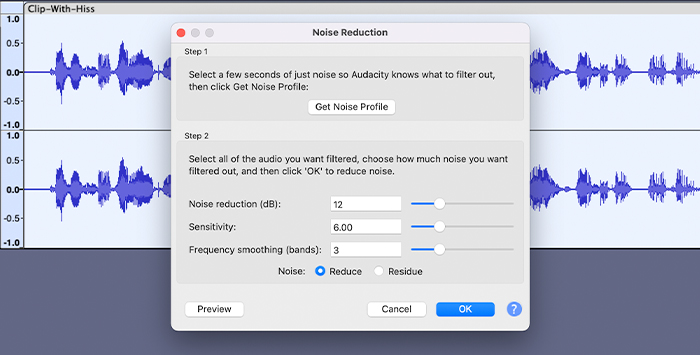
Seperti namanya, efek ini akan mengurangi kebisingan latar belakang dari audio Anda, tetapi juga dapat berfungsi untuk kebisingan latar belakang kota yang tidak diinginkan, suara-suara, lalu lintas, suara desis, gemuruh dan dengungan dari peralatan rumah tangga, menghilangkan gema, dan banyak lagi.
Terapkan Pengurangan Noise untuk menghilangkan desisan dari rekaman audio Anda, Anda harus terlebih dulu mendapatkan profil noise dari audio.
1. Dengarkan file audio untuk menemukan desisan dalam bentuk gelombang.
2. Gunakan alat bantu seleksi untuk menyorot bagian yang mengeluarkan desisan dan mendapatkan sampel noise. Anda dapat menggunakan alat bantu Zoom in dan zoom out untuk melihat bentuk gelombang dengan lebih baik dan menargetkan noise yang ada di trek Anda.
(Anda juga dapat memilih seluruh track, klik tombol noise profile dan menganalisis profil noise seluruh track).
3. Buka Efek & gt; Pengurangan Kebisingan dan klik Langkah 1 Dapatkan Profil Kebisingan.
4. Ulangi jalur "Get Noise Profile" sekali lagi: Effect> Noise Reduction, tetapi kali ini, fokuskan pada Langkah 2.
5. Gunakan penggeser pengurangan kebisingan untuk menentukan volume yang akan dikurangi. Gunakan penggeser Sensitivitas untuk mengurangi kebisingan. Anda dapat membiarkan pengaturan default untuk pita penghalusan frekuensi. Namun, jika Anda mengubahnya, disarankan untuk menggunakan pengaturan yang lebih rendah untuk musik dan pengaturan yang lebih tinggi untuk kata yang diucapkan.
6. Selalu pratinjau audio sewaktu menyesuaikan pengaturan.
Semakin banyak pengurangan noise yang Anda terapkan, semakin banyak efek pengurangan noise yang akan mendistorsi audio Anda, jadi pastikan Anda menemukan keseimbangan antara noise dan kualitas.
Coba opsi berikutnya jika efek pengurangan noise Audacity tidak berhasil menghilangkan desisan dari trek audio Anda.
Metode 3. Menghilangkan desisan dengan Filter Low-Pass
Filter low-pass akan membantu Anda menghilangkan suara bernada tinggi dalam klip audio dengan menekan suara di atas level frekuensi tertentu.
Sebelum menambahkan filter pengurangan noise, Anda harus mengetahui frekuensi desisan.
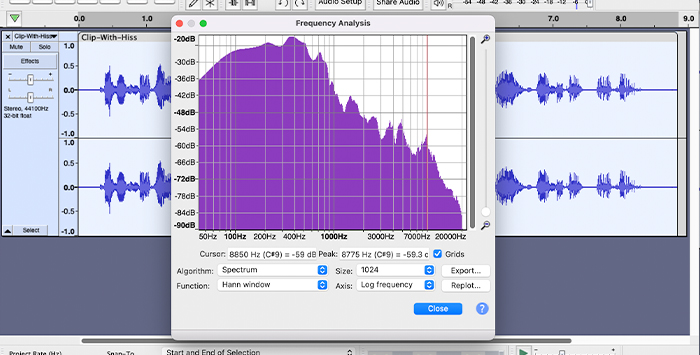
1. Pilih trek audio.
2. Buka Menganalisis> Plot Spektrum.
3. Dalam Analisis Frekuensi, Anda dapat mengamati grafik. Frekuensi bergerak dari yang lebih rendah ke yang lebih tinggi dari kiri ke kanan.
4. Suara desisan cenderung berada pada frekuensi yang lebih tinggi, jadi, periksa di sisi kanan grafik.
5. Puncak pada grafik berarti ada nada tinggi pada frekuensi tersebut.
6. Anda bisa mencatat frekuensi tersebut dan menutup jendela.
7. Pilih trek.

8. Masuk ke menu Efek> Filter Low-Pass dan masukkan nomor di bawah frekuensi yang ingin Anda redam.
9. Pratinjau dan klik OK apabila Anda menyukai hasilnya.
Metode 4. Menghilangkan desisan dengan filter Takik

Metode terakhir adalah menggunakan filter takik. Seperti filter low-pass, filter ini akan membantu Anda mengurangi noise, tetapi tanpa mempengaruhi terlalu banyak trek audio itu sendiri.
1. Pilih track dan masuk ke Analyze> Plot Spectrum untuk menemukan frekuensi yang ingin Anda perkecil. Gunakan kursor untuk membantu Anda menemukan frekuensi yang tepat.
2. Pilih trek dan masuk ke Efek & gt; Filter Takik.
3. Ketik frekuensi yang Anda catat dalam Spektrum.
4. Pratinjau dan klik OK jika sudah siap.
Kiat untuk Menghindari Perekaman Desisan
Audacity biasanya melakukan pekerjaan yang sangat baik dalam mengurangi kebisingan latar belakang, tetapi berikut ini ada beberapa saran untuk menghindari suara yang tidak diinginkan selama perekaman.
- Rekam audio secara terpisah dari kamera video. Mikrofon kamera biasanya berkualitas rendah dan dapat menghasilkan noise yang tidak mungkin dikurangi.
- Hindari mikrofon berkualitas rendah untuk mencegah derau yang lebih tinggi.
- Dapatkan beberapa detik nada ruangan sebelum Anda mulai merekam. Hal ini akan menghindari keharusan untuk menghilangkan noise pada pasca-produksi.
- Gunakan Cloudlifter atau preamp inline yang serupa untuk menambahkan penguatan yang bersih ke mikrofon Anda jika memungkinkan. Dengan cara ini, Anda dapat mencegah penguatan pada mikrofon dan kebisingan sendiri agar tidak terekam.
- Rekam audio menggunakan kabel dan konektor yang benar. Kabel dan adaptor yang tidak kompatibel dapat menyebabkan suara desis.
Pikiran Akhir
Pengurangan noise Audacity adalah pilihan yang sangat baik untuk pemula dan profesional, karena memiliki semua yang Anda butuhkan untuk pengurangan noise dasar dan pascaproduksi audio. Menghilangkan noise latar belakang di Audacity adalah cara yang sederhana, cepat, dan efisien untuk meningkatkan kualitas rekaman audio Anda secara signifikan, mulai dari menghilangkan noise yang tidak diinginkan hingga meningkatkan frekuensi seluruh rekaman. JadiTunggu apa lagi, silakan unduh Audacity sekarang juga!

